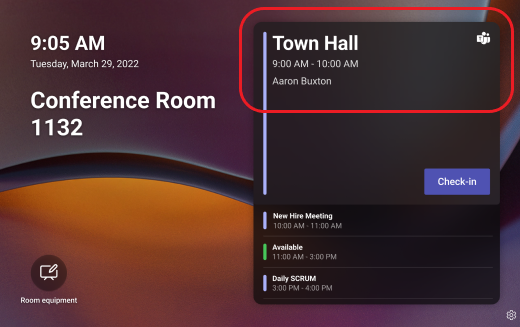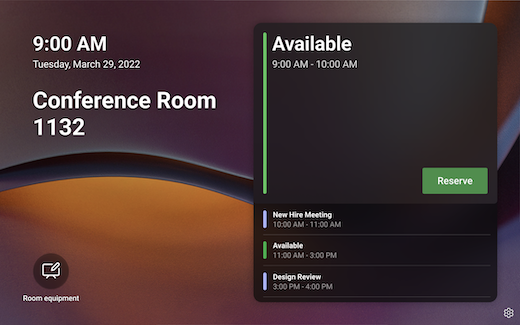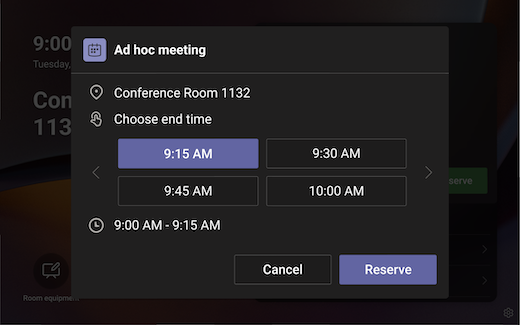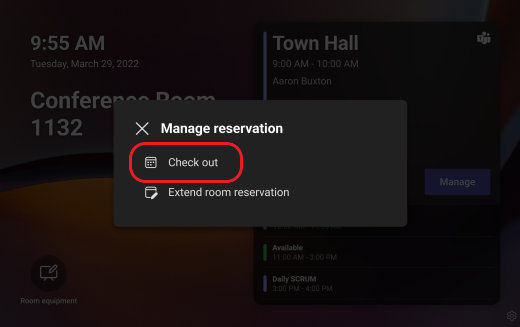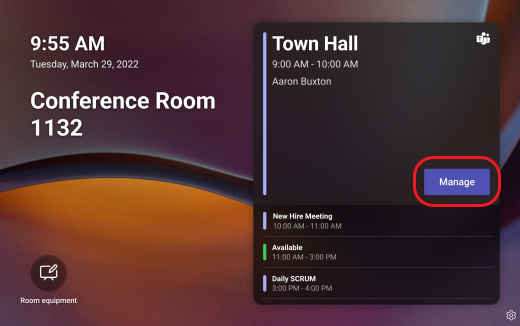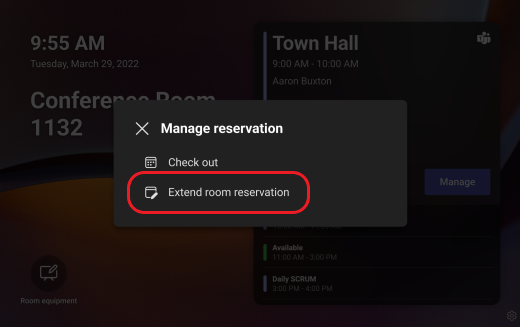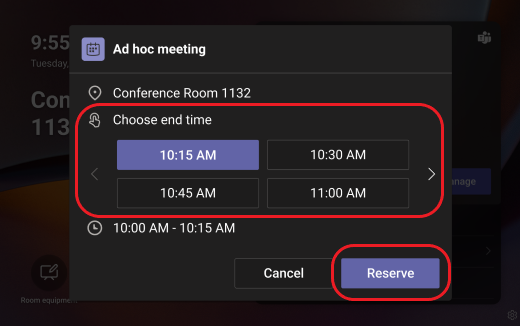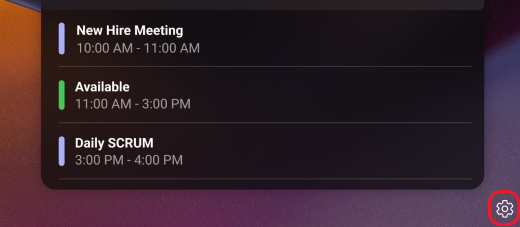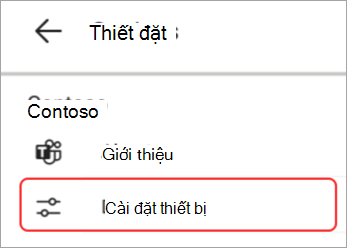Bắt đầu với bảng trong Microsoft Teams
Pa-nen Microsoft Teams là các thiết bị có màn hình cảm ứng đầy màu sắc mà bạn thấy được lắp bên ngoài phòng họp. Từ xa, họ cung cấp thông tin sẵn sàng trong phòng nhanh, và gần gũi bạn sẽ tìm thấy chi tiết về cuộc họp hiện tại và danh sách các cuộc họp sắp tới.
Sử dụng panel Teams để:
-
Xem chi tiết cuộc họp và đặt trước sắp tới
-
Đặt trước phòng họp có sẵn
-
Nhả phòng để người khác sử dụng
-
Mở rộng thời gian đặt phòng của bạn
Tìm cuộc họp của bạn
Nếu bạn đang trên đường đến một cuộc họp đã lên lịch, ứng dụng Biển phòng họp Teams sẽ cho bạn biết bạn có đang ở đúng chỗ hay không. Tên, thời gian và người tổ chức cuộc họp hiện tại xuất hiện ở bên phải màn hình.
Nếu bạn còn sớm, chỉ cần kiểm tra danh sách có thể cuộn để xem các cuộc họp sắp tới.
Tìm phòng miễn phí
Nếu bạn đang tìm kiếm một địa điểm để tổ chức một cuộc họp đột xuất, pa-nen sẽ cho bạn biết phòng có sẵn lúc này không. Thanh màu xanh lá cây có nghĩa là phòng này được miễn phí.
Để nhận phòng sẵn dùng cho cuộc họp của bạn, gõ nhẹ Đặt trước, chọn thời gian kết thúc và gõ nhẹ Đặt trước.
Sau khi bạn đã đặt trước phòng, một cuộc họp Teams sẽ được tạo tự động.
Lưu ý: Nếu phòng là Phòng Microsoft Teams, bạn có thể tham gia cuộc họp của mình bằng cách sử dụng các thiết bị Phòng Teams hoặc Surface Hub bên trong phòng.
Nhả phòng
Nếu cuộc họp của bạn kết thúc sớm và bạn muốn giải phóng phòng để người khác sử dụng, chỉ cần nhấn Quản lý> Kiểm xuất> Xem.
Mở rộng thời gian đặt phòng của bạn
Nếu bạn cần sử dụng phòng lâu hơn dự kiến và phòng có sẵn sau thời gian kết thúc cuộc họp ban đầu, bạn có thể gia hạn thời gian đặt phòng của mình. Để mở rộng việc đặt phòng của bạn:
-
Nhấn Quản lý.
-
Nhấn Mở rộng đặt phòng.
-
Chọn thời gian mới, rồi nhấn vào Đặt trước.
Trợ năng và các tùy chọn khác
Để báo cáo sự cố với thiết bị, hãy gõ nhẹ
Để đặt tùy chọn trợ năng hoặc khởi động lại pa-nen, nhấn cài đặt thiết